Обновить драйверы на компьютере или ноутбуке с операционной системой Windows 7 без подключения к интернету может оказаться сложной задачей. Однако, иногда требуется установить драйвера без доступа к сети, особенно если вы только что установили систему или обновили ее до Windows 7. В таких случаях вам может потребоваться пошаговая инструкция о том, как правильно установить все необходимые драйвера.
Первым шагом для установки драйверов без интернета на Windows 7 является определение модели вашего компьютера или ноутбука. Обычно на дне ноутбука или на задней панели системного блока есть наклейка с информацией о модели и серийном номере устройства. Запишите эту информацию, она будет вам полезна на следующих этапах.
Затем откройте браузер на другом компьютере с доступом в интернет и посетите официальный сайт производителя вашего компьютера или ноутбука. Найдите раздел Поддержка или Драйверы и введите в него модель вашего устройства. Скачайте все необходимые драйвера на компьютер, на который будете передавать их на целевой компьютер или ноутбук без доступа в интернет.
После того, как все необходимые драйвера скачаны на компьютер, который имеет доступ к интернету, скопируйте их на USB-накопитель или другой съемный носитель. Подключите этот носитель к компьютеру или ноутбуку без доступа в интернет и перейдите в папку с скачанными драйверами.
Теперь остается только запустить установку каждого драйвера вручную на целевом компьютере или ноутбуке без доступа в интернет. Для этого откройте папку с драйверами, найдите файлы с расширением .exe или .msi и запустите их по очереди. В процессе установки может потребоваться перезагрузка компьютера, поэтому не забудьте сохранить все незакрытые файлы и документы.
Теперь вы знаете, как установить драйверы без доступа к интернету на компьютере или ноутбуке с операционной системой Windows 7. Следуя этой пошаговой инструкции, вы сможете быстро и без особых проблем установить все необходимые драйвера и правильно настроить ваше устройство.
Установка драйверов без интернета на Windows 7
Чтобы установить драйверы на компьютере или ноутбуке без доступа к интернету, вам потребуется следующее:
- Доступ к другому компьютеру с доступом к интернету и возможностью записи данных на пустой USB-накопитель или диск;
- Установочные файлы драйверов для вашей операционной системы Windows 7, которые можно скачать с официальных сайтов производителей оборудования;
- USB-накопитель или диск для переноса установочных файлов на компьютер или ноутбук без интернета.
Если у вас есть все необходимое, следуйте этим шагам, чтобы установить драйверы на компьютер или ноутбук без доступа к интернету:
- Скачайте установочные файлы драйверов на компьютер с доступом к интернету и сохраните их на USB-накопителе или диске;
- Подключите USB-накопитель или диск к компьютеру или ноутбуку без интернета;
- Откройте Проводник Windows и найдите USB-накопитель или диск;
- Откройте папку, где хранятся установочные файлы драйверов;
- Запустите установочный файл каждого драйвера и следуйте инструкциям на экране для установки драйверов;
- После установки каждого драйвера перезагрузите компьютер или ноутбук.
После перезагрузки компьютер или ноутбук должен успешно распознать все устройства и начать нормально функционировать. Если у вас остались какие-либо проблемы с драйверами, попробуйте установить их еще раз или обратитесь за помощью к производителю вашего компьютера или ноутбука.
Пошаговая инструкция по установке драйверов на Windows 7 без интернета
Если вы хотите установить драйверы на ноутбуке или компьютере с операционной системой Windows 7, но у вас нет доступа к интернету, не волнуйтесь. В данной инструкции вам будет показано, как это сделать.
1. Подготовка:
| 1.1 | Найдите компьютер или ноутбук, на котором установлен Windows 7 и имеется доступ к интернету. |
| 1.2 | Сохраните все необходимые драйверы на внешний накопитель, например, флешку или внешний жесткий диск. |
2. Установка драйверов:
| 2.1 | Подключите внешний накопитель к компьютеру или ноутбуку, на котором необходимо установить драйверы. |
| 2.2 | Откройте проводник и найдите папку с сохраненными драйверами. |
| 2.3 | Начните установку драйверов, дважды щелкнув на файле установщика драйвера. |
| 2.4 | Следуйте инструкциям установщика, чтобы завершить установку драйвера. |
3. Обновление драйверов:
| 3.1 | Если у вас уже установлены некоторые драйверы и вы хотите обновить их, повторите шаги 2.2-2.4 для каждого драйвера, который требует обновления. |
Теперь вы знаете, как установить драйверы на компьютере или ноутбуке с операционной системой Windows 7 без доступа к интернету. Следуйте этой инструкции и ваш компьютер или ноутбук будет работать с оптимальной производительностью.
Как установить драйвера на ноутбук без интернета
Однако, существуют способы установки драйверов на ноутбук без доступа к сети:
- Использование диска с драйверами, который часто поставляется в комплекте с ноутбуком;
- Загрузка драйверов на другой компьютер и передача их на ноутбук через флеш-накопитель или другие съемные носители;
- Скачивание драйверов на другом компьютере и установка их на ноутбук через локальную сеть.
Вне зависимости от выбранного способа, процесс установки драйверов на Windows 7 без доступа к интернету требует некоторых действий со стороны пользователя. Однако, он вполне выполним и позволит вам получить актуальные драйверы для вашего ноутбука или компьютера, даже если вы временно не имеете подключения к интернету.
Как установить драйвера на компьютер без интернета
Если у вас нет доступа к интернету на вашем компьютере или ноутбуке, установка или обновление драйверов может стать небольшой проблемой. В этой инструкции мы покажем вам, как установить драйвера без интернета на компьютере с Windows 7.
Прежде чем начать установку драйверов, вам потребуется доступ к другому компьютеру с интернетом и флеш-накопителю или CD/DVD диском для передачи файлов на ваш компьютер или ноутбук.
Шаг 1: Определите какие драйверы вам необходимы
Перед тем, как начать установку драйверов, вам необходимо определить, какие драйверы вам нужны. Для этого вы должны знать модель вашего компьютера или ноутбука. Обычно название модели можно найти на задней панели или наличии наклейки на ноутбуке. Если вы знаете модель компьютера или ноутбука, вы можете найти необходимые драйверы на официальном сайте производителя вашего устройства.
Шаг 2: Передача драйверов на ваш компьютер или ноутбук
Подключите флеш-накопитель или вставьте CD/DVD диск с драйверами в компьютер или ноутбук, у которого есть доступ к интернету. Скопируйте все нужные драйверы на флеш-накопитель или создайте образ диска с драйверами.
Шаг 3: Установка драйверов на ваш компьютер или ноутбук
Перейдите на ваш компьютер или ноутбук без доступа к интернету. Подключите флеш-накопитель с драйверами и найдите файлы, которые вы скопировали на флеш-накопитель или диск.
Для установки драйверов щелкните правой кнопкой мыши на файле драйвера и выберите опцию Установить. Следуйте инструкциям на экране для завершения установки каждого драйвера.
После завершения установки всех драйверов перезагрузите ваш компьютер или ноутбук для применения изменений.
Теперь у вас должны быть установлены все необходимые драйверы на вашем компьютере или ноутбуке без доступа к интернету. В случае, если вам потребуется обновить драйвера в дальнейшем, вы можете повторить эту процедуру с доступом к интернету или использовать другие способы обновления драйверов на вашем устройстве.
Как обновить драйвера на ноутбуке без интернета
Если на вашем ноутбуке с Windows 7 нет интернета, но вы хотите обновить драйвера, то есть несколько способов сделать это без доступа к сети. Вот пошаговая инструкция по установке драйверов на ноутбук без интернета:
- Подключите ноутбук к компьютеру с помощью USB-кабеля или другого устройства передачи данных.
- На ноутбуке откройте меню «Пуск» и выберите «Управление компьютером».
- В меню «Управление компьютером» выберите «Устройства и принтеры».
- Подключите свой ноутбук (необходимо, чтобы он был включен) и найдите его в списке устройств.
- Щелкните правой кнопкой мыши на значке вашего ноутбука и выберите «Свойства».
- В окне «Свойства» выберите вкладку «Оборудование» и щелкните на кнопке «Установка драйвера».
- Выберите опцию «Установить драйвер из указанного места» и нажмите кнопку «Далее».
- Укажите путь к драйверу на вашем компьютере, например, на внешнем устройстве хранения.
- Нажмите кнопку «Далее» и следуйте инструкциям на экране для завершения установки драйверов.
Таким образом, вы сможете обновить драйвера на своем ноутбуке без доступа к интернету. Важно помнить, что необходимо иметь актуальную версию драйвера и установочный файл на вашем компьютере или другом устройстве хранения.
Как установить драйвер без интернета на Windows 7
Если у вас компьютер или ноутбук на Windows 7 и нет доступа к интернету, установка драйверов может вызвать некоторые трудности. Однако, с помощью следующих шагов вы сможете успешно установить драйвера даже без доступа к сети.
1. Поиск драйвера на другом ПК или ноутбуке
Перед началом установки драйверов, вам необходимо найти нужные файлы на другом компьютере или ноутбуке. Откройте браузер, найдите официальный сайт производителя вашего ПК или ноутбука, и перейдите на страницу загрузки драйверов.
2. Скачивание драйверов и перенос на компьютер без доступа к интернету
Скачайте необходимые драйверы на компьютер или ноутбук, у которого есть доступ к интернету. Затем, перенесите скачанные файлы на компьютер без доступа к интернету с помощью USB-накопителя или другого съемного носителя.
3. Установка драйверов на Windows 7
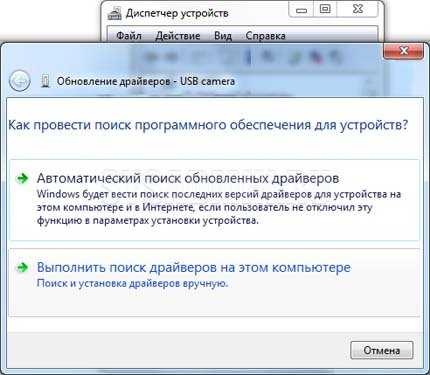
После переноса файлов на компьютер без интернета, откройте проводник и найдите скачанные драйверы. Дважды кликните на каждом файле для запуска процесса установки драйверов. Следуйте инструкциям на экране и подтверждайте все запросы, чтобы завершить установку.
После завершения установки драйверов перезагрузите компьютер или ноутбук, чтобы изменения вступили в силу. Ваш ПК или ноутбук теперь будет работать с правильными драйверами, даже если нет доступа к интернету.
Как установить драйвера на ПК без интернета
В данной статье мы расскажем, как установить драйвера на ПК без интернета.
1. Поиск и загрузка необходимых драйверов
Прежде чем начать установку драйверов, вам нужно найти и загрузить их на другом компьютере с доступом к интернету. Перейдите на официальный сайт производителя вашего компьютера или оборудования и найдите страницу поддержки или скачивания драйверов.
2. Подготовка устройства для установки драйверов
Подключите флешку или внешний жесткий диск к компьютеру с доступом к интернету и скопируйте загруженные драйверы на него. Затем отключите устройство и подключите его к ПК, на котором необходимо установить драйвера.
3. Установка драйверов
Теперь можно приступить к установке драйверов без доступа к интернету:
- Откройте Панель управления, нажав на кнопку Пуск и выбрав соответствующий пункт.
- Перейдите в раздел Установка оборудования и драйверов.
- Выберите Установить драйверы или Обновить драйверы.
- Выберите пункт Установить драйверы из указанного места или Установить с диска и укажите путь к скопированным драйверам.
- Дождитесь завершения установки драйверов и перезагрузите компьютер.
После перезагрузки ваш компьютер должен правильно распознать подключенное оборудование и правильно работать с ним.
Теперь вы знаете, как установить драйвера на ПК без интернета. Следуйте нашей инструкции шаг за шагом, и ваш компьютер будет работать с новыми драйверами без проблем.
